時間:2017-07-04 來源:互聯網 瀏覽量:
今天給大家帶來xp係統程序被強行關閉任務欄無反應怎麼解決,xp係統程序被強行關閉任務欄無反應如何解決,讓您輕鬆解決問題。
操作xp係統的時候出現了一個強迫性的問題,那就是在運行一些程序時出現了被強行關閉。如果這些程序是沒用的話關閉倒是無所謂,可是有時候也會造成了任務欄也停止了操作,出現了無法被使用沒用任何的反應,有時候遇到這個問題真是急人。豆豆教大家解決任務欄無反應這個問題。
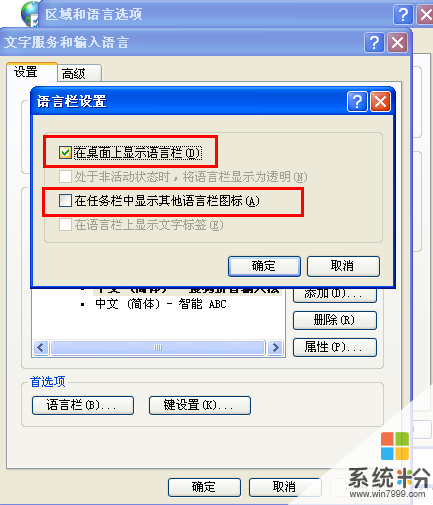
解決方法:
1.在係統桌麵上依次選擇“開始→控製麵板”。
2.接著依次選擇“區域和語言選項→語言→詳細信息”。
3.在隨後彈出的“設置窗口”中選擇“首選項”中的“語言欄”,關閉“在桌麵上顯示語言欄”項,然後用鼠標單擊選中第三項“在通知區域顯示其他語言欄圖標”前的複選框即。
任務欄無反應的解決方法是簡單,很多係統問題是我們很少遇到才會覺得複雜化的。任務欄停止操作的話那麼我們在操作電腦係統的一些程序也會受到一定限製的。如果你也遇到類似的問題那麼也可以使用該教程來解決這個難題。
以上就是xp係統程序被強行關閉任務欄無反應怎麼解決,xp係統程序被強行關閉任務欄無反應如何解決教程,希望本文中能幫您解決問題。